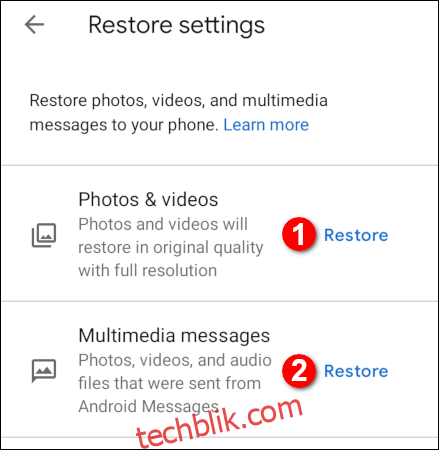更換手機,如同轉學或搬遷至新的城市,總令人感到有些不適。為了讓這個過程順利一些,你可以使用 Google One 進行 Android 裝置的備份與還原。
什麼是 Google One?
每個 Google 帳戶都提供 15 GB 的免費儲存空間,可用於 Gmail、Google 雲端硬碟和相片共享。根據 Google 的說明,唯一不佔用你可用空間的檔案是「與我共享」的項目,以及以「高畫質」儲存的相片和影片。你在 Google Play 上購買的任何媒體也不會使用你的可用空間。
如果你支付月費或年費,就能獲得額外的 Google One 儲存空間。自 2018 年 8 月起,你可以將儲存容量從 100 GB 增加到 30 TB。其他福利包括客戶支援、家庭共享(最多六人)、Google 商店優惠和飯店折扣。
你可以從以下方案中選擇:
| 100 GB | 每月 1.99 美元,或每年 19.99 美元 |
| 200 GB | 每月 2.99 美元,或每年 29.99 美元 |
| 2 TB | 每月 9.99 美元,或每年 99.99 美元 |
| 10 TB | 每月 99.99 美元 |
| 20 TB | 每月 199.99 美元 |
| 30 TB | 每月 299.99 美元 |
你可以從 Google Play 商店免費下載並安裝 Google One 應用程式。然而,當你打開應用程式時,會被提示選擇訂閱方案。如果你想繼續使用免費的 15 GB 方案,則無法使用此應用程式。
如何使用 Google One 備份你的 Android 裝置
安裝後,當你第一次啟動 Google One 應用程式時,它會提示你使用三個切換選項來備份「多媒體訊息」、「相片和影片」以及「使用行動數據備份」。根據你的喜好啟用這些選項。Google One 預設會啟用「裝置資料」選項。
完成後,點擊「下一步」。
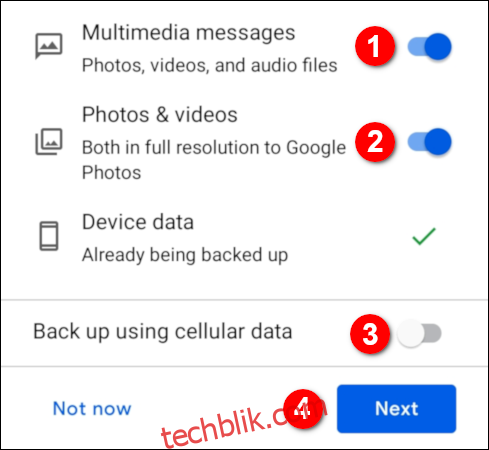
會出現權限提示。點擊「允許」以授予「相片」存取你的相片、媒體和檔案的權限。
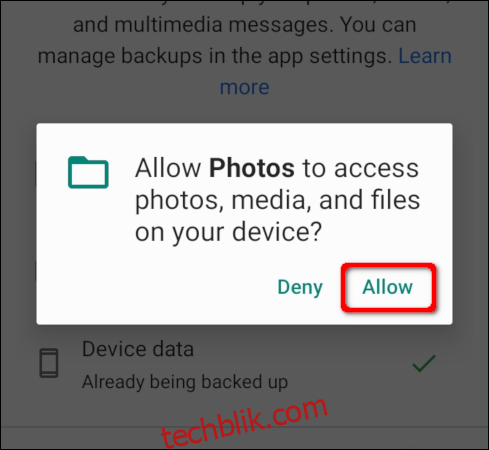
預設情況下,應用程式會載入「首頁」標籤。你看到的第一個項目是「裝置備份」卡片。
如果你準備好將手機的媒體儲存為目前的狀態,請點擊「立即備份」。如果你想進行變更(現在或稍後),請點擊「查看詳細資訊」。
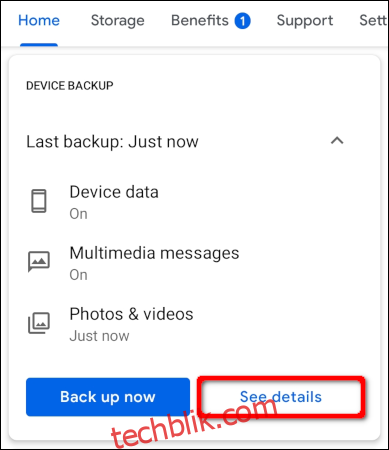
如果你點擊「查看詳細資訊」,可以在以下畫面變更備份設定。如有需要,開啟或關閉「裝置資料」、「多媒體訊息」或「相片和影片」選項。你也可以開啟或關閉「使用行動數據備份」選項。
完成後,點擊「立即備份」。

將來,如果你想保留目前的設定,只需點擊首頁上的「立即備份」即可。
請記住,Google One 不會自動備份透過手機製造商的簡訊應用程式傳送的任何媒體。你必須手動將任何附加媒體儲存到 Google 相簿,如果你啟用了「相片和影片」備份選項,則會自動備份。
然而,如果你使用 Google 的訊息應用程式作為預設訊息客戶端,Google One 將會自動備份所有內容。
因此,如果你先前使用三星的應用程式透過文字傳送貼圖和影片等媒體,你可以安裝 Google 的客戶端並將其設定為預設備份該媒體。不過,在你從 Google One 備份還原之前,你不會在任一客戶端中看到媒體。
使用 Google One 還原你的裝置
如果你要從舊手機轉移資料或更換損壞的裝置,如果你的 Google 帳戶啟用了自動備份和還原功能,Android 的設定過程就已包含還原選項。點擊為你的裝置建立的備份。接下來,選擇你要還原至手機的備份項目,包括應用程式、通話紀錄、裝置設定和訊息,然後點擊「還原」。
當你的裝置啟動並執行時,開啟 Google One 應用程式。你可能會在「裝置備份」卡片下看到「還原」卡片。如果這樣,請點擊「還原備份」開始。
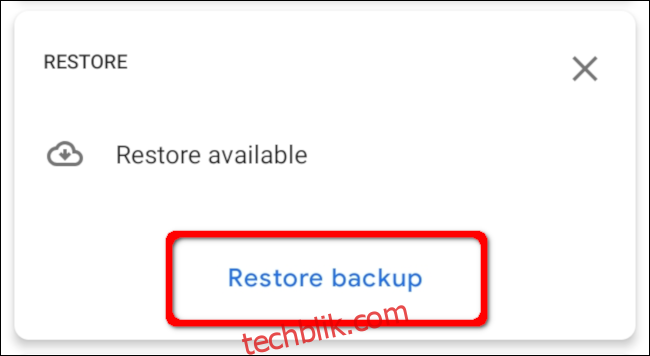
如果你沒有看到「還原」卡片,請點擊應用程式工具列中的「設定」。接下來,點擊「儲存設定」區塊中的「從備份還原」。
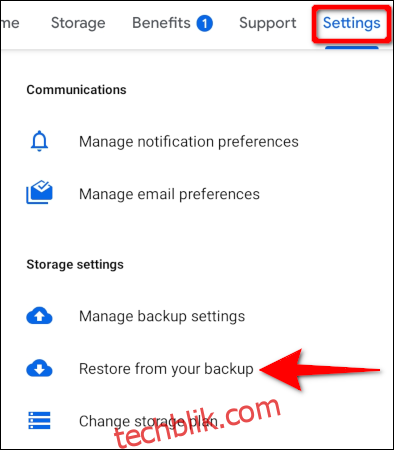
在以下畫面中,點擊「還原」連結以還原你的圖片和影片的原始畫質,以及透過 Google 訊息應用程式傳送的所有媒體。